如何在 iPhone 上为联系人添加昵称
![]()
想要为 iPhone 联系人添加和使用昵称?许多人使用和使用的昵称可能与他们的法定姓名不同,将这些昵称添加到 iPhone 联系人可能有助于保持地址簿井井有条,无论是朋友、同事、服务人员还是家庭成员。您甚至可以为祖父母、父母和亲戚使用昵称,这样您就可以将他们的真实姓名与简单的“妈妈”或“爸爸”分开保存。
谢天谢地,为联系人设置昵称并不是一件大事,但您需要确保首先启用了昵称设置。我们将引导您完成在 iPhone 和 iPad 上执行此操作的步骤。
如何设置联系人以在 iPhone 上优先显示昵称
首先,您需要将 iPhone 设置为优先在通讯录中显示昵称,方法如下:
- 打开“设置”应用并点按“通讯录”。
- 点击“简称”。
- 确保“首选昵称”选项已启用。
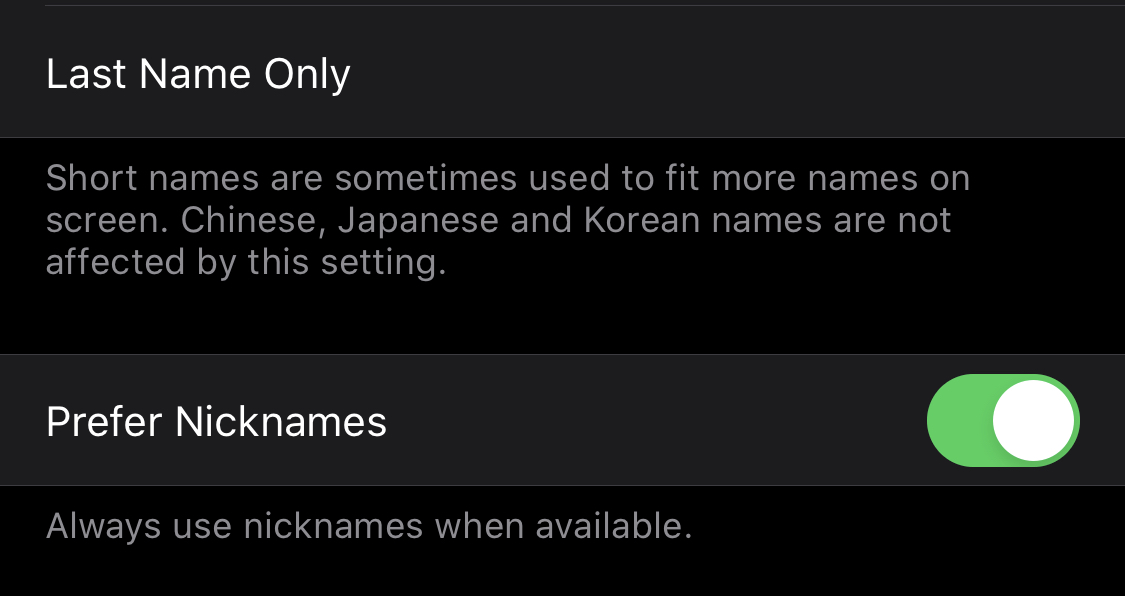
现在基础工作已经完成,是时候开始为您的联系人添加昵称了。
如何在 iPhone 上设置联系人昵称
现在是时候在 iPhone 上为联系人设置昵称了,以下是完成此操作的方法:
- 打开“通讯录”应用以开始使用。
- 点按要为其添加昵称的联系人姓名。
- 点击“编辑”按钮。
- 点击“添加字段”,然后点击“昵称”选项。

- 最后,输入您要分配给此人的昵称,然后点击“完成”按钮。
这就是它的全部。正在进行的任何现有“信息”对话也会自动切换为显示此人的昵称,而不是他们的全名。
当您身处卑微联系人的世界时,为什么不也确保最重要的人即使您设置了请勿打扰 (DND ) 打开?如果您是将 iPhone 整夜设为免打扰模式。确保您的设备通过设置“我的信息”也是。
不要因为打电话越来越少就认为给联系人添加昵称是不值得的。联系人昵称也在其他地方使用,比如在消息应用程序中。对于许多用户来说,花几分钟时间发送消息给“爸爸”而不是他们的全名是非常值得的,这样更个性化,对吧?
不过,指定昵称不仅对家庭成员有用。如果您有会计师,您也可以使用他们的职位作为他们的昵称。或者是了解您的内部和外部布线的电工 – 您不太可能记得他们被称为“Mike Sparky”,但是当您浏览联系人列表时,只要看到“电工”,您就会知道他们。
这一切也适用于 iPad,但显然我们在这里关注的是 iPhone,因为大多数人将使用 iPhone 作为他们的主要通信设备,因此昵称在那里可能更相关。
您在 iPhone 联系人中使用昵称吗?你觉得这个功能怎么样?在评论中分享您的想法和经验。
